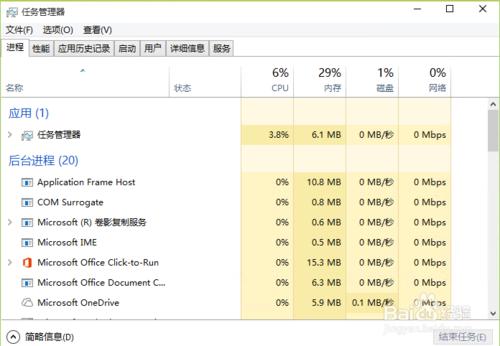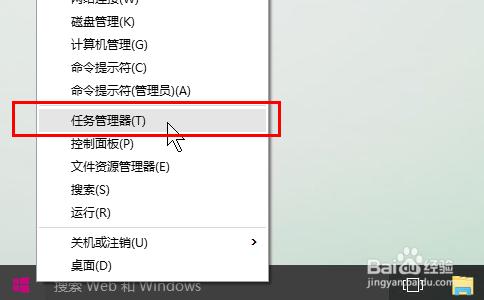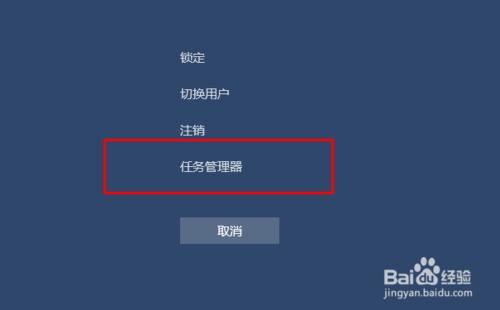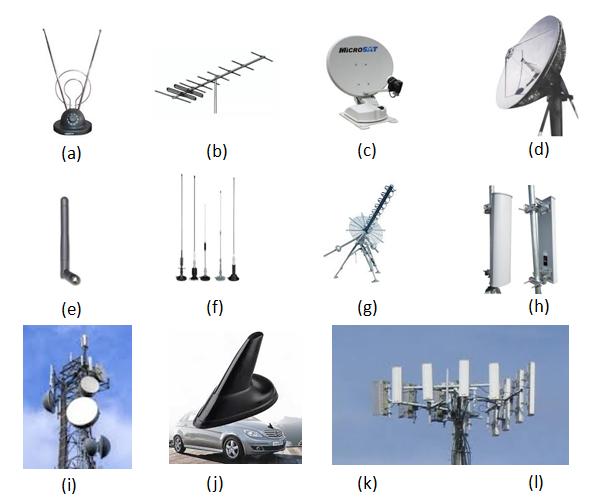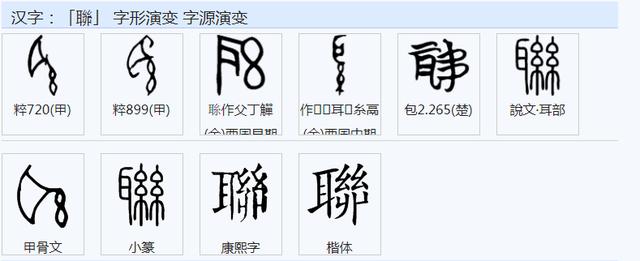如何打开win10的任务管理器(win10如何一键呼出任务管理器)
win10如何一键呼出任务管理器呢?最近身边的朋友因为对win10系统使用不熟悉,想要快速打开w10任务管理器,却不知道win10如何一键呼出任务管理器。快速打开w10任务管理器就涉及到了win10系统使用技巧了,打开w10任务管理器的方法有好几种,
方法1在任务栏上右键点击,在菜单中选择“任务管理器”
win10如何一键呼出任务管理器图1
弹出任务管理器窗口
win10如何一键呼出任务管理器图2
方法2右键点击开始菜单按钮,选择“任务管理器”
win10如何一键呼出任务管理器图3
方法3使用快捷键
ctrl键 shift键 esc键组合
win10如何一键呼出任务管理器图4
方法4使用快捷键,ctrl键 alt键 del键 组合
win10如何一键呼出任务管理器图5
在弹出界面中选择任务管理器
win10如何一键呼出任务管理器图6
综上所述,就是关于win10如何一键呼出任务管理器的全部内容了,想要快速打开w10任务管理器的朋友们,可以按照上述任意一种方式去打开win10系统任务管理器。
,
免责声明:本文仅代表文章作者的个人观点,与本站无关。其原创性、真实性以及文中陈述文字和内容未经本站证实,对本文以及其中全部或者部分内容文字的真实性、完整性和原创性本站不作任何保证或承诺,请读者仅作参考,并自行核实相关内容。文章投诉邮箱:anhduc.ph@yahoo.com